履歴書写真を急いで準備しなければならないとき、セブンイレブンの証明写真サービスが便利です。ネットプリントやアプリを活用することで、自宅でデータを準備し、店舗のマルチコピー機で簡単にプリントできます。
スマホを使えば、写真のトリミングやサイズ調整もスムーズに行えるため、初心者でも手軽に高品質な仕上がりを実現可能です。
本記事では、セブンイレブンの証明写真サービスのやり方やスマホを使った効率的な方法、ネットプリントを活用したプリント手順について詳しく解説します。
忙しいときでも安心して利用できる、セブンイレブンの証明写真作成方法を徹底紹介します。
- セブンイレブンの証明写真サービスを使った履歴書写真の作成手順
- ネットプリントや専用アプリを活用した写真準備の効率的な方法
- スマホを利用した証明写真のサイズ調整やトリミングのやり方
- コストを抑えて高品質な証明写真を作成する方法
セブン履歴書写真を最短で完璧に仕上げる方法
セブンイレブンでは、スマートフォンとマルチコピー機を使って、簡単に証明写真を作成できます。専用アプリを活用することで、自宅で写真データを準備し、店舗で印刷するだけで高品質な証明写真を手に入れることが可能です。
履歴書や資格試験、マイナンバーカード用など、用途に合わせたサイズ調整も簡単に行えます。また、L判サイズを活用すればコストを抑えながら複数枚の写真を用意することも可能です。
24時間利用可能な店舗が多いため、急な写真準備にも対応できます。この記事では、証明写真の作成方法や便利なアプリの特徴、注意点を詳しく解説します。
セブンイレブン 証明写真 ネットプリントで手軽に作成

履歴書用の証明写真が急に必要になったとき、セブンイレブンのネットプリントサービスを使えば、手軽に準備することができます。このサービスは、専用のアプリやウェブサービスを利用して写真データを登録し、店舗のマルチコピー機でプリントする仕組みです。
この方法の最大のメリットは、好きなタイミングで作業を進められることです。写真データをスマートフォンやパソコンから事前にアップロードしておけば、プリント番号を取得するだけで準備が完了します。セブンイレブンのマルチコピー機で番号を入力すれば、すぐに印刷できるため、店舗での滞在時間を短縮できます。また、24時間営業の店舗が多いので、夜間や早朝など急ぎの場合にも対応できるのが安心です。
ただし、注意点もあります。写真データの解像度やサイズが不適切だと、印刷した写真の仕上がりが悪くなる可能性があります。そのため、印刷前にデータが公式の推奨フォーマットに合っているか確認することが重要です。特に履歴書用の証明写真は4×3cmが一般的なサイズなので、事前にサイズを調整しておきましょう。
具体的には、スマートフォンで撮影した写真を「かんたんnetprint」アプリにアップロードし、プリント番号を取得します。その番号を使ってセブンイレブンのマルチコピー機で操作すれば、簡単に証明写真が印刷できます。この方法を知っておくと、忙しいときでも短時間で写真を準備できるので非常に便利です。
スマホで便利!セブンイレブン 証明写真 アプリ活用術
履歴書写真をすぐに用意したいとき、セブンイレブンの証明写真アプリを活用すれば、スマートフォン一台で手軽に準備できます。このアプリは、証明写真のサイズ調整からプリント番号の発行までをサポートしてくれる便利なツールです。
セブンイレブンの証明写真アプリの魅力は、専用の撮影機材が不要なことです。スマホで撮影した写真を直接アプリにアップロードし、サイズ調整やトリミングを行うだけで履歴書用の証明写真が作成できます。作業が完了するとプリント番号が発行され、セブンイレブン店内のマルチコピー機で入力するだけで印刷が可能です。これにより、短時間で証明写真を準備できます。
セブン-イレブン マルチコピーアプリの紹介
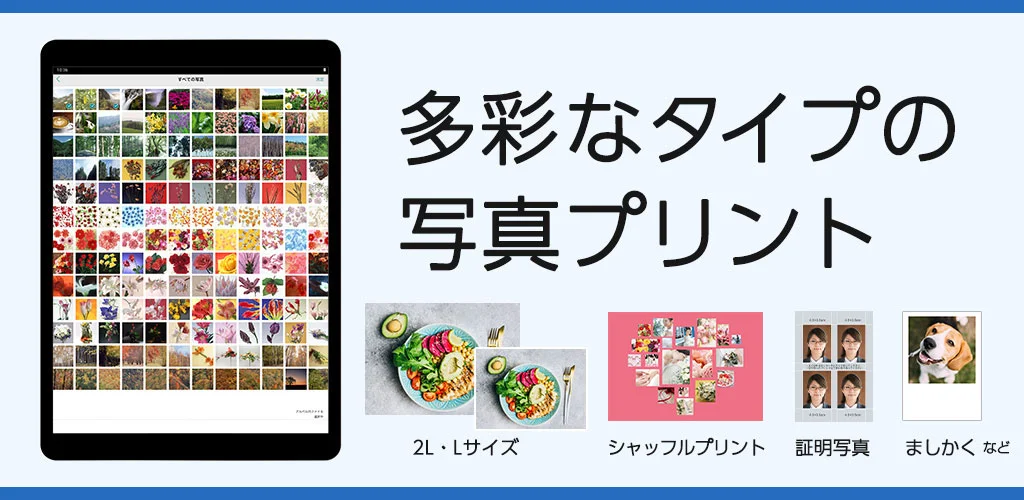
「セブン-イレブン マルチコピー」アプリは、セブンイレブンの店内に設置されているマルチコピー機と連携し、スマートフォンから簡単にデータを送信してプリントやスキャンを行うことができる便利なアプリです。特に証明写真や文書プリント、スキャンなど、多彩な用途に対応しており、ビジネスや日常の様々なシーンで役立ちます。
主な機能
- Wi-Fiデータ送信:スマートフォン内の写真やPDFファイルをWi-Fi経由で直接マルチコピー機に送信可能です。USBメモリーやSDカードが不要なので、簡単かつスムーズに操作が行えます。
- 証明写真プリント:アプリ内で写真を証明写真サイズ(例:履歴書用4×3cm)にトリミングし、マルチコピー機でプリント番号を入力するだけで、高品質な証明写真を作成できます。
- 文書プリント:PDFファイルやMicrosoft Office形式(Word、Excel、PowerPoint)の文書データをそのまま印刷可能。紙の大きさや印刷設定も簡単に指定できます。
- 写真プリント:スマホで撮影した写真をL判や2L判で印刷できるため、日常の思い出やプレゼント用の写真プリントに最適です。
- スキャンと保存:マルチコピー機でスキャンしたデータをスマートフォンに直接保存できます。デジタル化が必要な書類や写真を手軽に扱えます。
- QRコードの簡単接続:アプリとマルチコピー機をQRコードで簡単に接続できるため、初めての方でも迷わず操作が可能です。
対応ファイル形式
- 画像:JPEG、PNG
- 文書:PDF、Microsoft Office(Word、Excel、PowerPoint)
- その他:XPS、TIFF
使い方
- アプリのダウンロード:App StoreまたはGoogle Playから「セブン-イレブン マルチコピー」アプリをダウンロードします。
- データを選択:印刷やスキャンしたいデータをアプリ内で選択します。
- Wi-Fi接続:店内のマルチコピー機に表示されたQRコードをスマートフォンでスキャンして接続します。
- 設定とプリント:データを送信後、コピー機で印刷設定(サイズや用紙など)を行い、料金を支払ってプリントを完了します。
利用料金
- 証明写真プリント:250円(Lサイズフォト用紙)
- 写真プリント(L判):40円
- 文書プリント(A4カラー):50円
- スキャン:1件30円
メリットと活用シーン
- スピーディーな作業:短時間で必要な書類や写真が準備できるため、忙しい方に最適です。
- コストパフォーマンス:写真スタジオやプリントショップに比べてリーズナブルな料金で高品質な仕上がりが得られます。
- 多機能で便利:証明写真から文書プリント、スキャンまで幅広い用途に対応しており、一つのアプリで完結します。
「セブン-イレブン マルチコピー」アプリは、日常のプリント作業や急ぎの証明写真作成において非常に便利なツールです。スマホから簡単に操作できるため、時間や手間を節約したい方におすすめです。ぜひ一度利用して、その便利さを体感してみてください!
「netprint」アプリの紹介

「netprint」アプリは、セブンイレブンのマルチコピー機を活用して、簡単に写真や文書をプリントできるサービスです。このアプリでは、スマートフォンやパソコンからデータをアップロードし、発行されたプリント番号を使って、店舗内でデータを印刷できます。遠隔地からでもデータを登録できるため、外出先や緊急時に大変便利です。
主な機能
- ネット経由でデータ登録:アプリやウェブサイトから写真やPDF、Microsoft Office形式のデータをネットプリントセンターに登録できます。印刷したい店舗を事前に選ぶ必要がなく、全国どこのセブンイレブンでも対応可能です。
- プリント番号で簡単印刷:登録したデータに発行される8桁の「プリント番号」を店舗のマルチコピー機で入力するだけで、スムーズに印刷できます。
- 多様なファイル形式に対応:JPEGやPNGの画像ファイル、PDF、Microsoft Office(Word、Excel、PowerPoint)など、幅広い形式のデータを印刷できます。
- 高画質プリント対応:写真プリント(L判や2L判)はもちろん、証明写真や文書プリントも高品質な仕上がりを提供します。
- シェア機能:発行されたプリント番号を共有することで、他の人も同じデータを印刷可能。グループで資料を共有したい場合に便利です。
- 有効期限付きデータ保存:データの有効期限はプリント登録日から7日間です。この期間内であれば、何度でも印刷が可能です。
使い方
- アプリのダウンロード:App StoreまたはGoogle Playから「netprint」アプリをダウンロードします。
- データの登録:アプリで印刷したい写真や文書を選択し、データをアップロードします。必要に応じて、印刷設定(カラー・白黒、サイズなど)を選択します。
- プリント番号の取得:アップロードが完了すると、8桁のプリント番号が発行されます。この番号を控えてください。
- セブンイレブン店舗で印刷:店内のマルチコピー機で「ネットプリント」を選択し、プリント番号を入力します。その後、料金を支払うと印刷が完了します。
利用料金
| 印刷内容 | 用紙サイズ | 料金(税込) |
|---|---|---|
| 写真プリント | Lサイズ | 40円 |
| 写真プリント | 2Lサイズ | 100円 |
| 文書プリント | A4カラー | 60円 |
| 文書プリント | A4白黒 | 20円 |
| 証明写真プリント | Lサイズ | 250円 |
メリットと活用シーン
- 外出先でも印刷可能:データ登録がインターネット経由で行えるため、自宅や会社を離れていても、印刷が必要な時に便利です。
- グループでの資料共有:プリント番号を共有することで、同じデータを複数人が異なる店舗で印刷可能。プレゼン資料やイベントチケットの配布に最適です。
- コストパフォーマンスが高い:高品質な写真や文書がリーズナブルな料金で印刷可能。写真スタジオや専門の印刷業者を利用するよりもお得です。
「netprint」アプリは、自宅や外出先から簡単にデータを登録し、近くのセブンイレブンで手軽に印刷できる便利なツールです。特に、スピードと柔軟性を重視する方にとって、大きな助けとなるでしょう。写真プリントから文書印刷まで、幅広いニーズに対応できるので、日常生活やビジネスシーンでぜひ活用してみてください!
「かんたんnetprint」アプリの紹介

「かんたんnetprint」アプリは、セブンイレブンのマルチコピー機を使って、簡単に写真や文書を印刷できるサービスです。このアプリの最大の特徴は、ユーザー登録が不要であること。アプリをインストールしてすぐに利用できるため、手軽さを求める方に最適です。データ登録から印刷までの手順がシンプルで、初めて利用する方でも迷うことなく操作できます。
主な機能
- ユーザー登録不要で即利用可能:アカウントの作成やログインが必要ないため、アプリをダウンロードしたその場で印刷が可能です。
- 簡単なデータ登録:スマートフォン内の写真やPDFファイルをアプリにアップロードするだけで、印刷準備が完了します。
- 短い有効期限でスピーディーな印刷:データ登録日から1日間有効な「プリント番号」が発行されます。短期間で印刷を済ませたい場合に最適です。
- 幅広い対応ファイル形式:写真(JPEG、PNG)や文書(PDF、Word、Excel、PowerPoint)など、多様なファイル形式に対応しています。
- 高画質な写真プリント対応:L判や2L判サイズで高品質なフォトプリントが可能。履歴書用の証明写真としても活用できます。
- 簡単な操作手順:シンプルなインターフェースで操作できるため、アプリ初心者でも安心して使えます。
使い方
- アプリのダウンロード:App StoreまたはGoogle Playから「かんたんnetprint」アプリをインストールします。
- データをアップロード:印刷したい写真や文書を選び、アプリ内でデータを登録します。
- プリント番号の発行:
- 登録が完了すると、8桁のプリント番号が発行されます。この番号を控えます。
- セブンイレブン店舗で印刷:
- 店内のマルチコピー機で「ネットプリント」を選択し、プリント番号を入力します。その後、印刷設定を確認して料金を支払えば完了です。
利用料金
| 印刷内容 | 用紙サイズ | 料金(税込) |
|---|---|---|
| 写真プリント | Lサイズ | 40円 |
| 写真プリント | 2Lサイズ | 100円 |
| 文書プリント | A4カラー | 60円 |
| 文書プリント | A4白黒 | 20円 |
メリットと活用シーン
- 即時利用可能:ユーザー登録不要のため、急ぎで印刷したい場合でもすぐに対応可能。
- 手軽な操作性:簡単なデータ登録と短い有効期限でスピーディーに作業が進められます。
- 幅広い用途に対応:履歴書写真、プレゼン資料、イベントのチラシなど、ビジネスから日常利用まで幅広く活用可能です。
- 短期間のデータ管理で安心:データの有効期限が1日と短いため、プライバシーが保たれやすい設計になっています。
「かんたんnetprint」アプリは、シンプルさと使いやすさを追求したプリントサービスです。ユーザー登録不要で即利用できるため、急ぎの印刷ニーズにも対応可能。操作が簡単で多機能なこのアプリを活用すれば、手軽に写真や文書を高品質で印刷できます。ぜひ一度お試しください!
「netprint」「かんたんnetprint」「セブン‐イレブン マルチコピー」の比較と使い分け
セブンイレブンでは、「netprint」「かんたんnetprint」「セブン‐イレブン マルチコピー」という3つのアプリを利用して証明写真や文書プリントが可能です。それぞれの特徴や用途に応じた使い分けを比較表で整理し、特に履歴書写真作成に便利なアプリについて解説します。
アプリ比較表
| 特徴/機能 | netprint | かんたんnetprint | セブン‐イレブン マルチコピー |
|---|---|---|---|
| ユーザー登録 | 必要 | 不要 | 不要 |
| データ有効期限 | 登録日から7日 | 登録日から1日 | 即時利用(Wi-Fi接続) |
| データ登録方法 | アプリまたはウェブ経由で登録可能 | アプリで登録 | スマホからWi-Fiで直接送信 |
| 対応ファイル形式 | 画像(JPEG/PNG)、文書(PDF/Office) | 画像(JPEG/PNG)、文書(PDF/Office) | 画像(JPEG/PNG)、文書(PDF) |
| 印刷可能な写真サイズ | L判、2L判、証明写真 | L判、2L判 | L判、2L判 |
| 操作性 | 中級者向け(登録作業あり) | 初心者向け(登録作業がシンプル) | 直感的でスピーディー |
| プリント料金 | L判40円、証明写真250円 | L判40円、証明写真250円 | L判40円、証明写真250円 |
| シェア機能 | プリント番号を共有可能 | プリント番号を共有可能 | なし |
| 推奨シーン | 予定を立てて印刷したい場合 | 急ぎで手軽に印刷したい場合 | 店舗で即時印刷したい場合 |
使い分けのポイント
- 「netprint」を選ぶ場合
- 特徴:データの有効期限が7日間あるため、計画的に利用したい人に最適。ウェブ経由でのデータ登録が可能で、他の人とのプリント番号のシェアも便利です。
- 推奨シーン:出張や旅行中に準備しておきたい資料や写真、共有が必要なプレゼン資料など。
- 「かんたんnetprint」を選ぶ場合
- 特徴:ユーザー登録不要で、短期間で利用する簡易的なアプリ。急ぎで写真や文書を印刷したい場合に便利です。
- 推奨シーン:履歴書写真や資格試験の写真が急に必要になった場合。
- 「セブン‐イレブン マルチコピー」を選ぶ場合
- 特徴:Wi-Fiを使ってスマホからデータを直接送信でき、即時印刷が可能。アプリ内での登録作業が不要で、最も直感的に操作できます。
- 推奨シーン:スマホ内の写真や文書をその場でプリントしたい場合。店舗にいる状態で即利用可能。
履歴書写真作成に便利なのは?
- おすすめアプリ:「セブン‐イレブン マルチコピー」:履歴書写真を作成する際、スマートフォン内のデータを直接Wi-Fiで送信できるため、短時間で作業が完了します。アプリ内でサイズ調整を行うことも簡単です。
- 他の選択肢:「かんたんnetprint」:急ぎで履歴書写真を準備したい場合にも適しています。データ登録が簡単で、すぐにプリント番号を発行できます。
- 補足:「netprint」:プリント番号が7日間有効なため、余裕をもって準備を進めたい場合には便利です。
3つのアプリは、それぞれの特徴に応じて使い分けるのがポイントです。履歴書写真を短時間で作成したい場合は「セブン‐イレブン マルチコピー」や「かんたんnetprint」が特に便利です。一方、計画的に準備を進めたい場合は「netprint」が最適です。用途や状況に応じて選び、効率的に活用しましょう!
驚きのコスパ!証明写真を数十円で印刷する方法
証明写真を数十円で作成できる方法をご存じですか?通常、セブンイレブンや他のコンビニの証明写真プリントサービスでは250円ほどかかりますが、工夫次第で数十円に抑えることが可能です。この方法を知っておけば、経済的かつ効率的に証明写真を準備できます。
数十円で証明写真を印刷する手順
- スマートフォンで写真を撮影
まず、自宅でスマートフォンを使って写真を撮影します。白い壁を背景にし、顔が中心にくるように撮影するのがポイントです。顔の影ができないように明るい照明を利用しましょう。 - 無料アプリでサイズ調整
撮影した写真を無料の編集アプリで証明写真サイズ(例:履歴書用は4×3cm)にトリミングします。一部のアプリでは、複数枚の証明写真を1枚のL判サイズにレイアウトできる機能もあります。これにより、L判1枚分の料金で複数枚の証明写真が作成できます。 - セブンイレブンのL判プリントを利用
編集済みの写真データをセブンイレブンのネットプリントやマルチコピー機でL判サイズ(40円)で印刷します。写真をレイアウトしておくことで、1枚のプリントから複数の証明写真を切り出すことが可能です。これにより、1枚あたり数十円の計算で証明写真を用意できます。
節約のポイント
- 複数枚の写真を1枚にレイアウトする
L判サイズの写真用紙をフル活用することで、単価を下げることができます。これは履歴書や資格試験などで証明写真を頻繁に使う方に特におすすめです。 - キャンペーンやポイントを活用
セブンイレブンの電子マネー「nanaco」や他のキャンペーンを利用すると、さらにコストを抑えることが可能です。
写真データの解像度やサイズが適切でない場合、印刷後の品質に影響が出る可能性があります。また、提出先の要件に応じた背景やサイズを確認し、事前にしっかりと調整しましょう。
数十円で証明写真を作る方法は、スマホ撮影とコンビニプリントサービスを組み合わせることで実現可能です。わずかな工夫でコストを大幅に抑えつつ、見栄えの良い証明写真を準備できます。ぜひ、この方法を活用して経済的に証明写真を作成してみてください。
初めてでも安心!コンビニ 証明写真 セブンイレブンの利用手順
セブンイレブンで証明写真を利用する手順はシンプルで、初めての方でも安心して取り組めます。店内に設置されているマルチコピー機を使い、データをプリントする方法が基本です。
手順としては、まずスマートフォンやUSBメモリーなどに証明写真のデータを用意します。次に、マルチコピー機のタッチパネルで「写真プリント」を選択し、データを送信または挿入します。その後、サイズやプリント枚数を選び、料金を支払うと印刷が完了します。
注意点として、プリントするデータは事前に証明写真サイズ(例:履歴書用は4×3cm)に編集しておく必要があります。編集ができていない場合、プリント後に手作業でトリミングしなければならず、余計な手間が発生します。
この方法のメリットは、店舗の営業時間中ならいつでも利用できる点です。急ぎで写真が必要なときや、近くに写真スタジオがない場合にも大いに役立ちます。操作に困った場合は、マルチコピー機の画面の案内に従えば簡単に解決できるでしょう。
手順フロー
- データの準備
- スマートフォンやカメラで証明写真を撮影。
- 写真データを証明写真サイズ(例:4×3cm)に編集して保存します。
- USBメモリーやスマートフォンにデータを用意します。
- 店舗のマルチコピー機を操作
- セブンイレブンの店舗に設置されているマルチコピー機の前に立ちます。
- タッチパネルで「写真プリント」を選択します。
- データの送信または挿入
- スマートフォンの場合:
- 専用アプリ(例:「セブン-イレブン マルチコピー」)を使い、Wi-Fiでコピー機にデータを送信します。
- USBメモリーの場合:
- コピー機にUSBメモリーを挿入してデータを読み込みます。
- スマートフォンの場合:
- プリント設定を選択
- プリントする写真サイズ(例:L判、2L判など)を選択します。
- 必要に応じてプリント枚数を設定します。
- 料金を支払う
- 設定内容を確認し、料金を支払います。
- L判サイズは40円、証明写真専用プリントは250円が一般的です。
- 印刷完了
- 印刷が完了したら、写真を受け取ります。
- 必要に応じてハサミやカッターで証明写真サイズにトリミングします。
セブンイレブン 証明写真 スマホ対応で効率アップ

セブンイレブンでは、スマホ対応の証明写真作成サービスを利用することで効率的に写真を準備できます。スマートフォンを使うことで、専用の機材がなくても証明写真を簡単に作成・印刷できるのが特長です。
まず、スマートフォンで証明写真用のデータを撮影します。この際、背景が白く均一であることや、顔の位置や明るさに注意することで、公式要件を満たす写真を用意できます。その後、専用アプリ(例:かんたんnetprint)を使い、データをセブンイレブンのマルチコピー機に送信します。Wi-Fi接続やQRコードのスキャンにより、素早く写真データを転送することが可能です。
注意点としては、スマホでの写真撮影はプロの機材ほどの画質を保証できないため、解像度やピントが適切であるか確認が必要です。また、アプリでのサイズ調整をしっかり行うことが、トリミングの手間を省く鍵となります。
スマホを活用することで、場所や時間に制約されずに証明写真を作成できるのは大きな利点です。この方法を知っておくと、急な写真準備の際にも落ち着いて対応できます。
セブン履歴書写真を完璧に仕上げる料金とトラブル対策
セブンイレブンの証明写真プリントは、高品質でリーズナブルな価格設定が魅力です。専用アプリを活用すれば、スマホで撮影した写真を簡単に編集し、店舗で印刷できます。
証明写真専用プリントは1枚250円で、履歴書や資格試験用の写真を短時間で準備可能です。また、L判サイズ(40円)を利用し、複数枚を自作すればさらにコストを抑えられます。
データの解像度や背景を整えることで、公式基準を満たす高品質な仕上がりが期待できます。急ぎの場合や費用を抑えたい方に最適なサービスです。この記事では、具体的な手順や注意点を詳しく解説します。
どれくらい安い?セブン 証明写真 何円か調査
セブンイレブンの証明写真プリントは、リーズナブルな価格設定が魅力です。具体的には、証明写真のプリント料金は1枚250円です。この料金で高画質なフォト用紙に印刷でき、一般的な写真館での撮影よりもコストを抑えられる点が特徴です。
さらに、写真をL判サイズ(40円)でプリントして、自分でカットする方法を使えば、さらに安価に証明写真を用意できます。この方法を活用すると、1回のプリントで複数枚の写真を作成できるため、コストパフォーマンスが非常に高いと言えます。
ただし、注意点としては、手動でカットする際にサイズが不揃いになる可能性がある点です。また、写真が公式の要件を満たしているかを事前に確認することが重要です。背景や顔の位置が適切でない場合、提出先で受理されないこともあるため、撮影や編集に気を付けましょう。
セブンイレブンの証明写真サービスは、安価であるだけでなく、手軽に利用できることから、多くの場面で活用されています。費用を抑えたい方にとって、最適な選択肢の一つとなるでしょう。
セブンイレブンの証明写真プリント料金一覧
以下は、セブンイレブンの証明写真機能で利用できるプリント料金の一覧表です。
| プリント方法 | 用紙サイズ | 料金(税込) | 備考 |
|---|---|---|---|
| 証明写真専用プリント | Lサイズ | 250円 | 高画質フォト用紙、一般的な証明写真サイズ対応 |
| 写真プリント(L判) | Lサイズ | 40円 | 手動でカットして証明写真を作成可能 |
| 写真プリント(2L判) | 2Lサイズ | 100円 | 大きめの写真サイズ |
| シャッフルプリント | 2Lサイズ | 500円 | 複数の写真を1枚にレイアウト可能 |
| ましかくプリント | Lサイズ | 40円 | 正方形フォーマット |
履歴書の写真はコンビニでプリントできる時代
現在では、履歴書の写真をコンビニでプリントすることが当たり前の選択肢となっています。この背景には、コンビニが提供する高機能なマルチコピー機の普及があります。これにより、証明写真を手軽に、高品質で作成できるようになりました。
コンビニの証明写真プリントサービスでは、専用のアプリやネットプリントを利用して、スマートフォンやUSBメモリから写真データを簡単に転送できます。例えば、セブンイレブンのマルチコピー機では、フォト用紙に印刷することで、写真スタジオに匹敵するクオリティの写真が作成可能です。
一方、写真スタジオと比較すると、背景やライティングの調整は自分で行う必要があります。そのため、提出先の要件を満たす写真を作るには、撮影時に適切な環境を整えることが求められます。
このように、コンビニで履歴書写真を作ることは、時間とコストを大幅に節約できる方法です。特に、急いで写真を用意する必要がある場合や、頻繁に証明写真を必要とする方にとって、大きなメリットとなるでしょう。
印刷失敗も怖くない!セブン 証明写真 印刷できない場合の対応法
セブンイレブンの証明写真印刷でトラブルが発生した場合でも、冷静に対処する方法を知っておけば安心です。以下によくあるトラブルをまとめます。
よくあるトラブルと解決方法
| トラブル内容 | 原因 | 解決方法 |
|---|---|---|
| 印刷が始まらない | データ形式が非対応(例:BMP、GIFなど) | 画像データをJPEGまたはPNG形式に変換する |
| 画像が正しく表示されない | ファイルサイズが大きすぎる(10MB以上) | ファイルサイズを縮小して再保存する |
| Wi-Fi接続でデータが送信できない | スマホとマルチコピー機の接続が不安定 | Wi-Fi接続を一度解除し、再接続する |
| USBメモリーが認識されない | USBメモリーのフォーマットが非対応(例:NTFS) | FAT32形式でフォーマットし直す |
| 証明写真サイズが間違っている | サイズ設定のミス | アプリで正しいサイズに再編集する |
| 印刷途中でエラーが出る | コピー機の不具合 | 別の店舗のコピー機で試す、またはスタッフに相談する |
トラブル時の詳細な解決方法
- データ形式やサイズを確認
- 使用しているデータがJPEGまたはPNG形式で、ファイルサイズが10MB以内であることを確認してください。編集アプリを使えば形式やサイズの変更が簡単にできます。
- アプリや接続を再確認
- スマートフォンでWi-Fiを使ってデータ送信する場合、接続が切れていないか確認してください。また、アプリが最新版であることを確認するのも重要です。
- 別の方法を試す
- Wi-Fi接続で問題が解決しない場合は、USBメモリーにデータを保存してコピー機に直接挿入して試してください。
- 写真サイズを修正
- サイズが不正確な場合は、無料の編集アプリで証明写真の標準サイズ(例:4×3cm)に再調整しましょう。
- 店舗スタッフに相談
- マルチコピー機自体の不具合が疑われる場合は、店舗スタッフに相談するのが最善です。迅速に解決策を提案してくれる場合があります。
サイズミスも安心!履歴書写真 サイズ修正のコツ

履歴書写真でサイズ修正が必要になる原因を理解した上で、具体的な修正方法を知っておけば、簡単に対応できます。以下に、修正方法を詳しく解説します。
サイズ修正が必要になる原因
- 写真の撮影時にサイズを意識していない:背景や人物の位置が適切でないと、トリミングが必要になります。
- データ編集時の設定ミス:編集ソフトやアプリで間違ったサイズ設定を選んでしまうことがあります。
- プリント時のサイズ選択ミス:マルチコピー機でサイズを誤って設定することで、仕上がりが不適切になるケースです。
- 手動トリミングの不正確さ:プリント後に正確に切り取れない場合、写真サイズが基準を満たさないことがあります。
サイズ修正の方法
1. 撮影したデータをトリミングする
- 無料の画像編集アプリを活用し、適切なサイズにトリミングします。
- 例:「履歴書用4×3cm」など用途に合わせたサイズを選択。
- アプリ例:「証明写真サイズ作成」「Photoshop Express」など。
2. 編集アプリでサイズを確認・再設定する
- サイズが間違っている場合、編集画面で修正します。
- 必要に応じて背景色や余白も調整し、見栄えの良い写真を用意します。
3. セブンイレブンのマルチコピー機で印刷設定を確認する
- マルチコピー機の「証明写真プリント」機能を利用し、適切なサイズを選択します。
- USBメモリーや専用アプリでデータをコピー機に送信。サイズミスを防ぐため、画面表示を確認しながら操作します。
4. 印刷後に手動でトリミングする
- 定規やカッターを使い、印刷した写真を正確にカットします。
- サイズガイドを使用すると、誤差を防ぎやすくなります。
5. 「分割プリント」を活用する
- 複数のサイズを1枚の写真用紙にまとめて印刷する機能を使えば、1度のプリントでさまざまなサイズに対応できます。
修正例
- 例1:写真データが大きすぎる場合
- アプリで画像サイズを縮小し、正しいサイズ(4×3cm)に再トリミングします。
- 例2:印刷後にサイズがずれている場合
- プリント後にカッターで余白を切り取り、正しいサイズに仕上げます。
注意点
- 必ず提出先のサイズ要件を確認してください。
- 高画質なデータを使用することで、修正後も綺麗な仕上がりを保てます。
- 余白や背景が基準に合っているかをチェックしましょう。
これらの方法を活用すれば、履歴書写真のサイズミスも簡単に修正できます。準備段階でこれらを意識することで、時間や手間を省くことが可能です。
お得さで選ぶ!大手コンビニ3社の証明写真 コスパ比較
コンビニで証明写真を作成する際、大手3社(セブンイレブン、ファミリーマート、ローソン)のサービス内容と価格を比較することで、自分に合った最適な選択ができます。それぞれの証明写真サービスの種類や料金、特徴を以下にまとめました。
大手コンビニ3社の証明写真価格・サービス比較一覧
| コンビニ | 証明写真の種類 | 用紙サイズ | 料金(税込) | 特徴 |
|---|---|---|---|---|
| セブンイレブン | 証明写真専用プリント | Lサイズ | 250円 | 専用アプリでサイズ調整が簡単。L判(40円)も利用可能。 |
| 写真プリント(L判) | Lサイズ | 40円 | 複数枚をまとめて印刷してカット可能。 | |
| ファミリーマート | 証明写真プリント | Lサイズ | 250円 | セブン同様、専用アプリでトリミング可能。 |
| 写真プリント(L判) | Lサイズ | 50円 | 印刷料金がやや高めだが操作は簡単。 | |
| ローソン | 証明写真プリント | Lサイズ | 250円 | サイズ指定が詳細に設定可能。アプリ操作は少し難解。 |
| 写真プリント(L判) | Lサイズ | 30円 | 大手3社で最安値。ただしアプリの動作が遅いことも。 |
各コンビニの特徴
セブンイレブン:セブンイレブンは、操作性と安定した仕上がりの良さが特徴です。証明写真専用プリント(250円)に加え、写真プリント(L判40円)を活用してコストを抑える方法もあります。専用アプリが使いやすく、初心者でも安心して利用できます。
ファミリーマート:ファミリーマートは、セブンイレブンと似たサービス内容で、料金もほぼ同等です。ただし、写真プリント(L判)は50円とやや高めで、L判利用での節約には向きません。専用アプリの使いやすさは高評価ですが、プリント枚数の選択肢が限られる場合があります。
ローソン:ローソンの特徴は、L判写真プリントが30円と大手3社で最安値な点です。また、証明写真専用プリントも250円で利用可能です。ただし、アプリの操作性や動作速度にやや難があり、初心者には少し扱いづらいと感じるかもしれません。
選び方のポイント
- コスパ重視:L判プリントを活用する場合、ローソン(30円)が最安です。ただし、編集や操作に慣れが必要です。
- 初心者向け:操作性を重視する場合、セブンイレブンやファミリーマートが使いやすくおすすめです。
- 急ぎの利用:証明写真専用プリントを利用すれば、どのコンビニでも250円で手軽に仕上げられます。
各コンビニで提供される証明写真サービスにはそれぞれの特徴があります。セブンイレブンは安定感、ファミリーマートは操作性、ローソンはコストの面で優れています。用途や目的に合わせて、最適なコンビニを選んで活用しましょう!
セブン 写真 設定で完璧な仕上がりを実現
履歴書写真をセブンイレブンで作成する際、適切な写真設定を行うことで、公式基準を満たすだけでなく、見栄えの良いプロ仕様の写真を簡単に仕上げることができます。ここでは、写真サイズや解像度、編集のコツについて詳しく解説します。
履歴書写真の基本サイズと用途に応じた設定
履歴書写真の一般的なサイズは 4×3cm ですが、用途によって異なるサイズが求められる場合があります。以下に主な用途ごとのサイズをまとめました。
| 用途 | 推奨サイズ | 備考 |
|---|---|---|
| 履歴書用 | 4×3cm | 最も一般的なサイズ |
| マイナンバーカード用 | 4.5×3.5cm | 若干大きめのサイズ |
| TOEIC・資格試験用 | 4×3cm | 基本的に履歴書サイズと同じ |
| パスポート用 | 5×5cm | セブンの証明写真プリントは対応外 |
セブンイレブンのマルチコピー機では、証明写真専用プリント機能を使えば、これらのサイズを簡単に選択して設定できます。
高画質を保つための解像度設定
印刷後の仕上がりに影響を与える重要な要素が解像度です。画質が低いデータでは、写真がぼやけたり、粗い印象になったりする可能性があります。
- 推奨解像度:300dpi以上
- 撮影機器の設定:スマートフォンやデジタルカメラで撮影する際は、高解像度モードを選択します。スマホでの「HDR」機能の使用もおすすめです。
高画質のデータを使用することで、印刷後も細部まで美しい仕上がりが期待できます。
背景・色調整のポイント
背景や色調整が不適切だと、写真として受理されない場合があります。セブンイレブンでの写真設定を行う前に、以下の点を確認してください。
- 背景は白または無地:白い壁や背景を選び、影ができないように明るい場所で撮影します。
- 明るさと色合い:無料の画像編集アプリを使用して、顔が明るく見えるように調整します。青白い色合いや暗い写真は避けましょう。
- トリミング:写真サイズに応じて顔の位置を中央に配置し、上下左右の余白が均等になるようにトリミングします。
<セブンイレブンのマルチコピー機での設定手順>
- データ準備:編集済みの写真データをスマートフォンまたはUSBメモリーに保存します。
- マルチコピー機を操作:店内のマルチコピー機で「証明写真プリント」を選択します。
- サイズ選択:使用用途に応じた写真サイズを選びます(例:4×3cm)。
- 印刷:プリント枚数を設定し、料金を支払います(250円が一般的)。
セブンイレブンの証明写真サービスを利用する際は、適切なサイズと解像度を設定し、背景や色調整をしっかり行うことが重要です。これにより、高品質な履歴書写真を簡単に作成できます。事前準備をしっかり行い、完璧な仕上がりを実現してください!
セブン履歴書写真を完璧に仕上げる15のポイント
本記事のまとめを以下に列記します。
- スマホとセブンイレブンのマルチコピー機で証明写真を簡単に作成できる
- ネットプリントを活用し、好きなタイミングで写真を準備可能
- 「かんたんnetprint」や「セブン-イレブン マルチコピー」アプリが便利
- 履歴書用の写真サイズは4×3cmが一般的
- 250円で証明写真専用プリントが可能
- L判プリント(40円)でコストを抑えた複数枚の作成が可能
- 写真データは高解像度で保存するのが望ましい
- 背景は白色や無地を使用し、影を避けて撮影する
- アプリで簡単にサイズ調整やトリミングが可能
- Wi-Fiを使ってスマホからマルチコピー機へデータ送信ができる
- プリント番号を取得し、店頭で迅速に印刷できる
- トラブル時はJPEG形式やファイルサイズを確認する
- サイズミスはトリミングや分割プリントで解消可能
- 24時間営業の店舗で急な写真準備にも対応できる
- 写真スタジオと比べて低価格で高品質な仕上がりが得られる








コメント